اگر چندین نفر از یک رایانه استفاده کنند و چندین حساب کاربری ایجاد شده باشد ، دیر یا زود ممکن است شرایطی ایجاد شود که تعیین حقوق پوشه های خاص برای کاربران خاص ضروری باشد. روش کار ساده ای است. تمام آنچه شما نیاز دارید چند دقیقه زمان و دانش اولیه کامپیوتر است. اما می توانید با توجه به نیاز خود ، امنیت رایانه شخصی و دسترسی به پوشه ها را پیکربندی کنید.
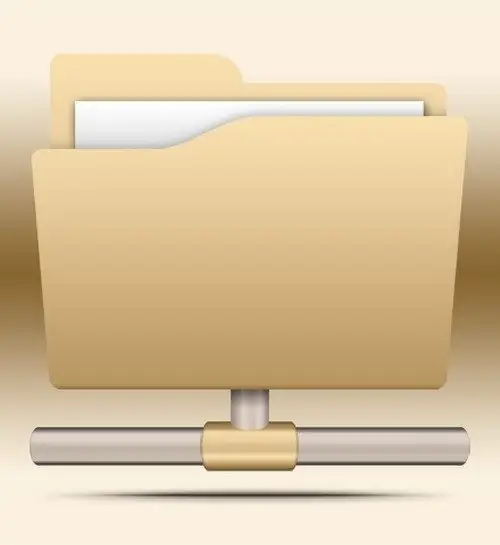
ضروری
رایانه با سیستم عامل ویندوز
دستورالعمل ها
مرحله 1
اگر از سیستم عامل ویندوز 7 یا ویستا استفاده می کنید ، روش زیر مناسب شما خواهد بود. با کلیک راست روی پوشه مورد نظر کلیک کنید. یک منوی زمینه ظاهر می شود. در آن ، مورد "Properties" را انتخاب کنید ، سپس - "Security" را انتخاب کنید. سپس بر روی دکمه "تغییر" کلیک کنید. پنجره ای ظاهر می شود که در آن لیستی از حساب های موجود در رایانه شما وجود دارد. یکی را انتخاب کنید که برای آن حقوق پوشه را تعیین کنید. با کلیک بر روی آن با دکمه سمت چپ ماوس ، این حساب را برجسته کنید.
گام 2
اکنون ، در پایین پنجره ، مورد "کنترل کامل" را علامت بزنید. روی درخواست کلیک کنید ، سپس تأیید کنید. به این ترتیب می توانید حقوق پوشه ها را برای همه حساب هایی که در رایانه شما هستند تنظیم کنید.
مرحله 3
برای دارندگان سیستم عامل Windows XP ، این روش مناسب است. اما به خاطر داشته باشید که برای پیکربندی دسترسی به پوشه ها ، هارد دیسک شما باید از سیستم فایل NTFS استفاده کند. در غیر این صورت ، این روش برای شما مفید نخواهد بود. به طور کلی ، استفاده از سیستم فایل FAT32 توانایی پیکربندی دسترسی به پوشه ها را به شدت محدود می کند.
مرحله 4
در ابتدا ، تقریباً در همه نسخه های ویندوز XP ، زبانه ای که می توانید دسترسی به پوشه ها را با آن پیکربندی کنید قفل شده است. و قبل از شروع مراحل تنظیم دسترسی به آنها ، باید این برگه را فعال کنید. برای انجام این کار ، باید این مراحل را دنبال کنید. File Explorer را باز کنید. در پنجره آن ، "Tools" را انتخاب کنید ، به "Folder Options" و سپس به تب "View" بروید. بعد ، خط "استفاده از اشتراک گذاری فایل ساده" را پیدا کنید. یک کادر تأیید در کنار آن وجود دارد. بردار
مرحله 5
اکنون با دکمه سمت راست ماوس بر روی پوشه مورد نظر کلیک کرده و "Properties" را از فهرست انتخاب کنید. سپس به برگه "Security" بروید. پنجره ای با لیستی از حساب ها ظاهر می شود. برای برجسته کردن حساب مورد نیاز ، از دکمه سمت چپ ماوس استفاده کنید. سپس در کنار خط "دسترسی کامل" کادر را علامت بزنید و "اعمال" را کلیک کنید. سپس با کلیک روی دکمه تأیید تمام پنجره های باز را ببندید. مجوزهای پوشه را برای همه حساب های مورد نیاز تنظیم کنید.







